
Google Docs Offre plus de styles de police que ce que vous voyez à première vue. Si vous voulez un script élégant ou une police monospacée, voici comment trouver et gérer des polices supplémentaires.
[dix] Comment afficher les styles de police disponibles dans Google DocsLorsque vous souhaitez modifier le style de police dans Google Docs, utilisez la zone déroulante Font dans la barre d'outils. (Ceci est également le même endroit où vous pouvez accéder aux styles de police supplémentaires.)
Cliquez sur la liste déroulante "Police" et choisissez l'option "More Polices".
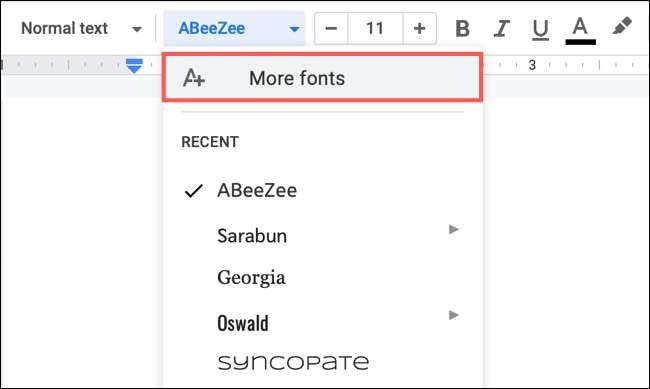
Vous verrez ensuite une fenêtre contextuelle où vous pouvez trouver, ajouter ou supprimer les polices de la liste déroulante.
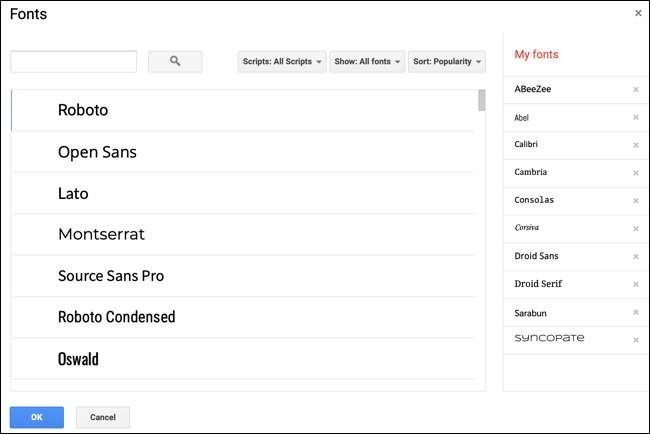
Utilisez la zone de recherche en haut à gauche si vous avez un style de police particulier à l'esprit. Vous pouvez rechercher un nom spécifique (comme "Courier", par exemple) pour voir s'il est disponible, ou si vous pouvez entrer la description d'un style de police (tel que "script" pour les polices de style script ou "mono" pour les polices monospaces ).
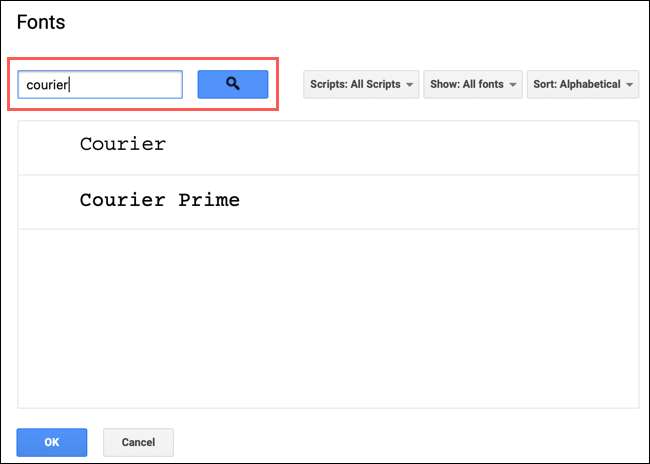
Dans le premier menu déroulant à droite de la recherche, "scripts", vous pouvez sélectionner des polices pour les langues qui utilisent différents Systèmes d'écriture . Donc, si vous avez besoin de scripts japonais, grec ou thaïlandais, vous les trouverez ici.
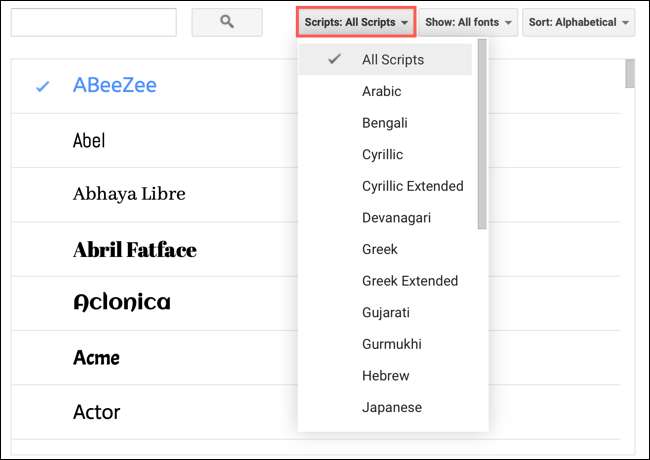
Dans le menu "Show", vous pouvez filtrer des styles de police par "Affichage" "" Écran d'écriture "," Monospace "," Serif "ou" Sans Serif ".
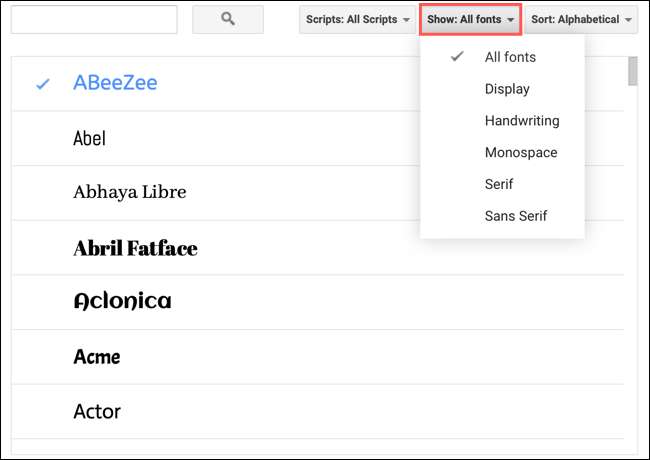
Enfin, dans le menu "Trier", vous pouvez trier les polices par popularité, ordre alphabétique, la date ajoutée ou quelle est la tendance. C'est un excellent moyen de voir des polices nouvellement ajoutées (si vous triez par "Date ajoutée") ou de ce qui est chaud en ce moment (si vous triez par "Tendances").
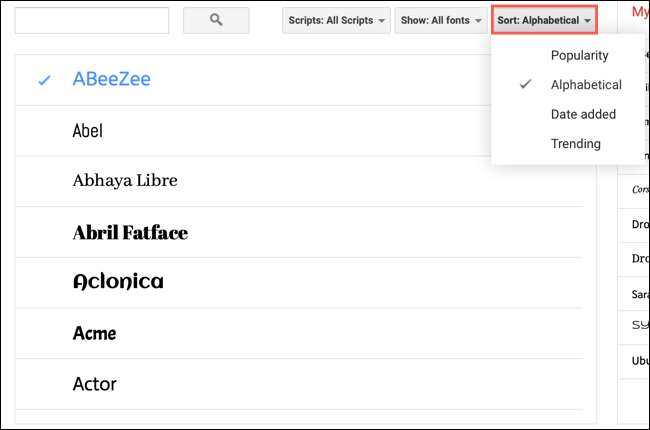
Comment ajouter ou supprimer des polices de votre liste
Lorsque vous voyez une police que vous souhaitez utiliser, cliquez dessus. Une coche sera placée à côté de celui-ci et il sera ajouté à la liste sur la droite "Mes polices".
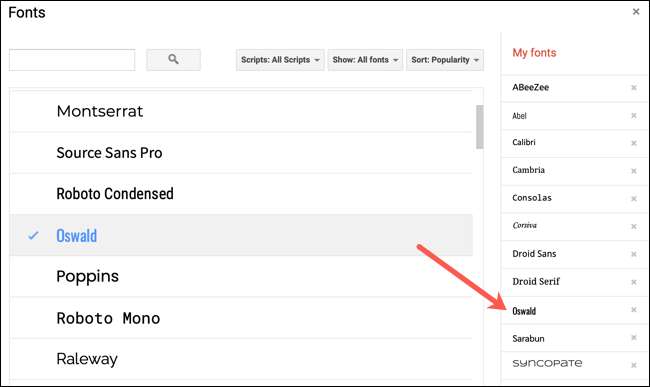
Si vous souhaitez supprimer un article de votre liste "My Fonts", cliquez sur "X" à côté de cela.
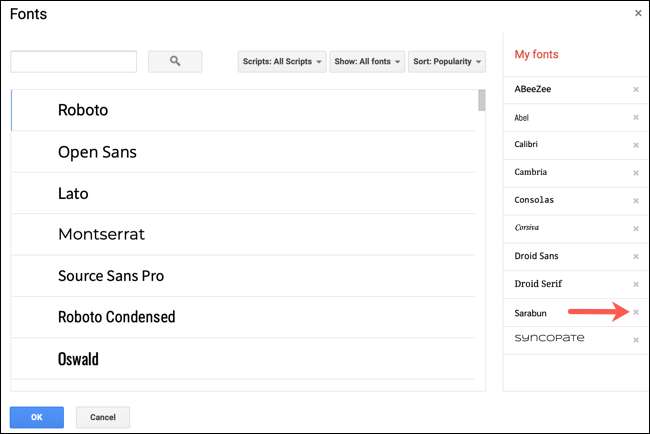
Lorsque vous avez fini de trouver, d'ajouter ou de supprimer des polices, cliquez sur "OK".
Les changements que vous faites dans "Mes polices" sont reflétés dans la zone déroulante "Font" dans la barre d'outils. Utilisez cette liste déroulante pour choisir la police que vous souhaitez utiliser dans votre document actuel.
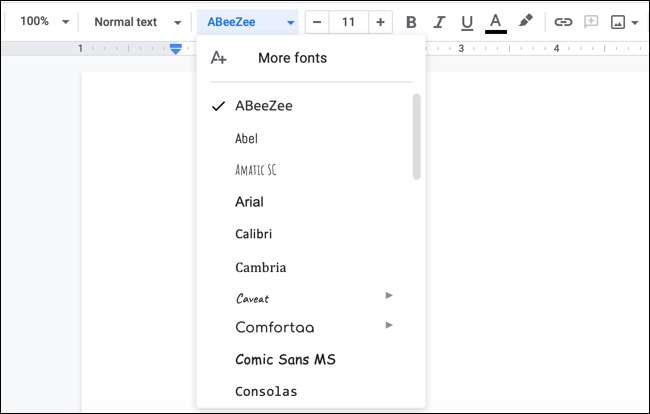
Vous remarquerez peut-être qu'il existe plusieurs polices de cette liste, telles que Arial et Times New Roman, qui ne peuvent pas être supprimées. Ces styles de police standard sont inclus par défaut.
Maintenant que vous savez exactement où les trouver, rappelez-vous que vous pouvez également définir une nouvelle police que vous trouvez comme votre police par défaut dans Google Docs . Joyeuse écriture!
EN RELATION: Comment changer la police par défaut dans Google Docs







